I fliken Pris, anger du vilka specifika priser som skall gälla för dina säsonger/veckodagar/tidsperioder.
I vyn Pris ser du dina säsonger framför dig.
Varje säsong är sedan fördelat i veckodagar samt tidsperioder.
Här ställer du in det priset som ska gälla för seniorer.
Viktigt att veta är att du ställer in det faktiska Greenfee-priset i Greenfee 3-7-4 i nya GIT, detta är en skillnad jämfört med hur prissättningen lades upp för Greenfee 3-7-4 i GIT-klienten (där hanterades prissättningen genom reduceringar).
Du kan snabbt och enkelt prissätta dina respektive säsonger via funktionen "Snabbfyll ordinarie pris".
Till varje säsong finns också möjligheten för dig att ange ett juniorpris som utgår från det generella seniorpriset. Du har också möjlighet att överblicka dina inställda säsongs- och tidsperioder i vyn, detta gör du genom att klicka på Visa säsonger och tid.
Om du har GF-samarbeten och kanske särskilt pris för vissa av dina egna medlemskapskategorier (t.ex. Greenfee-medlemmar), då kan du hantera dessa rabatter under rubriken Rabatter (nytt ordinarie pris).
Du kan läsa mer i detaljer kring respektive steg längre ner på sidan.
Tips! Om du ska sätta upp dina priset för första gången, då kan det vara enklast att prissätta en säsong i taget. Börja med att ange det generella priset sedan ange eventuella rabatter för GF-samarbeten och medlemskapskategorier som skall gälla för den specifika säsongen.
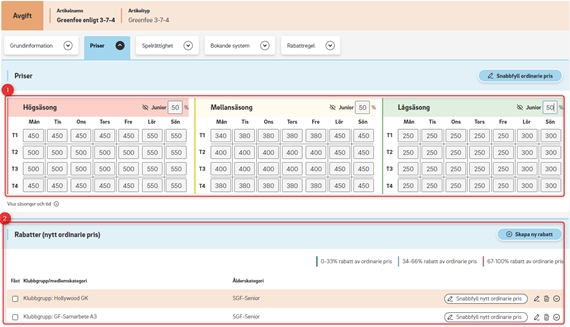
1. Här anger du vilket pris som skall gälla för respektive säsong/veckodag/tidsperiod (Generella priset för seniorer/juniorer)
OBS... I nya GIT anges i det faktiska pris du vill att spelaren ska betala för starttider under respektive säsong, dag och tid.
Du anger det faktiska priset som ska gälla i cellerna som visas för respektive säsong. För att underlätta prissättningen kan du ta hjälpa av funktionen "Snabbifyll ordinarie pris".
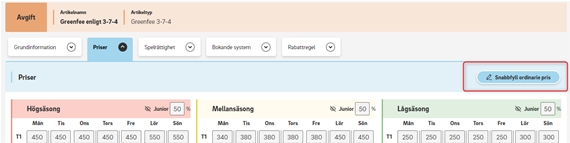
Genom att klicka på ikonen kan du få hjälp med att prissätta dina säsonger, veckodagar eller tidsperioder på en och samma gång alternativt välja en specifika period att prissätta. Du kan välja att t.ex. börja med att enbart prissätta Tidsperiod 1 under vardagar på högsäsong. För att sedan gå vidare med Helger under högsäsong och övriga tidsperioder.
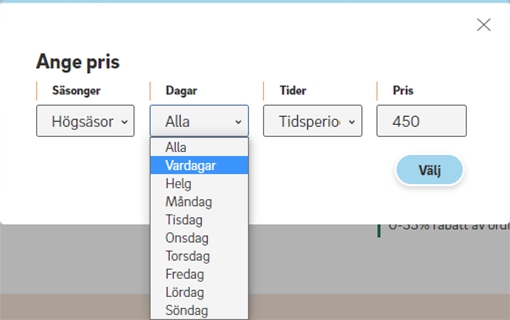
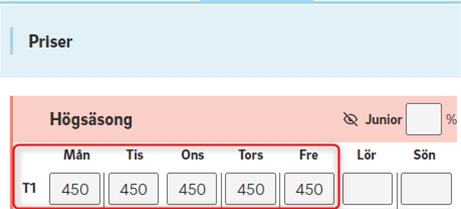
Att tänka på med funktionen "Snabbfyll ordinarie pris". Om inget pris är angett och du klickar på Välj, då kommer dina angiva priser nollas. Detta kan användas om du vill rensa dina nuvarande priser t.ex. för att börja om med prissättningen. OBS... Om du sparar efter att nollat priset då kommer 0 kr anges som generellt seniorpris. För att undvika detta kan du klicka på avbryt så sparas inget.
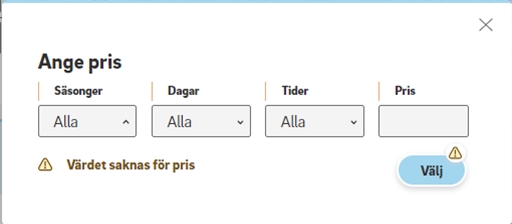
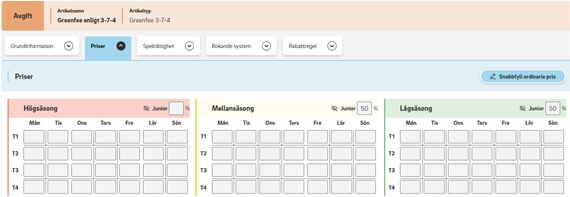
Möjlighet att ange ett generellt juniorpris
Du kan ange ett generellt pris för juniorer genom att ange en %-sats av det ordinarie priset som är satt för seniorer.
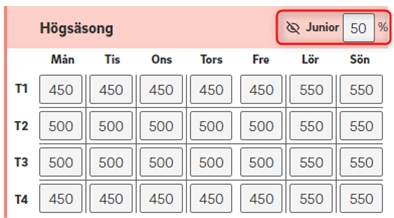
Genom att klicka på ikonen "överstruket öga", så kan du se vad juniorpriset blir utifrån den %-satsen du fyllt i.
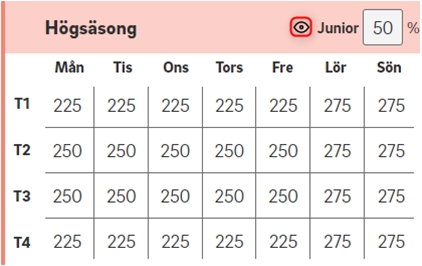
Visa säsonger och tid
För att påminnas om vilka Säsonger och Tidsperioder som din klubb bestämt er för kan du klicka på Visa säsonger och tid. Du ser då inställningarna som är gjorda, observera i denna vy kan inga ändringar ske.
Säsonger och tidsperioderna ställer du in på följande plats:
Ekonomi-Artiklar-Säsong och tid

2. Här anges priser som ska gälla för klubbens eventuella GF-samarbeten samt egna medlemskapskategorier
Utöver de generella priserna som ska gälla, kan du ha en flera GF-samarbetsklubbar och/eller egna medlemmar som ska få ett rabatterat pris jämfört med det ordinarie priset.
För att skapa en rabatt gör du så här:
Börja med att klicka på Skapa ny rabatt, du väljer sedan antingen en
klubbgrupp eller medlemskapskategori.
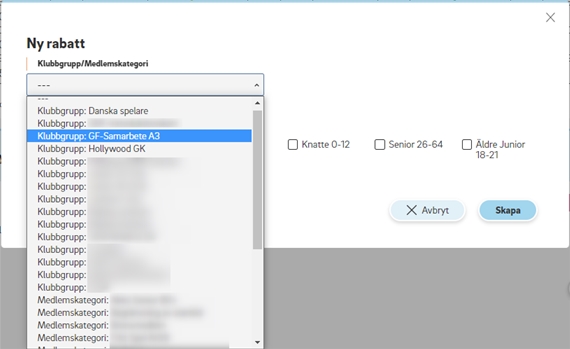
Klubbgrupp väljer du när en rabatt för ett Greenfee-samarbete ska sättas upp.
Medlemskapskategori väljs när du ska ange en rabatt för dina egna medlemmar, t.ex. i Greenfeemedlemskapet ingår en viss rabatt på ordinarie greenfee på klubbens banor, kanske ska dina vardagsmedlemmar få rabatt på ordinarie greenfee om dessa medlemmar bokar en starttid på helgen.
Om du väljer en klubbgrupp, då får du också möjligheten att välja Ålderskategori t.ex. alla seniorer (SGF-Seniorer vilket innefattar alla mellan 22-99 år). Du kan i efterhand redigera den valda ålderskategorin för en rabatt, dock kan du inte ändra vald Klubbgrupp/Medlemskapskategori.
Notera att en specifik klubbgrupp/medlemskapskategori inte kan läggas upp på flera rabatter. Om en klubbgrupp används i en rabatt, är inte klubbgruppen tillgänglig förrän ursprungliga rabatt raderats. Om du t.ex. vill skapa olika rabatter för olika ålderskategorier för en GF-samarbetsklubb, då behöver du skapa ytterligare en klubbgrupp för denna specifika grupp.
Sortering för upplagda rabatter
En nyupplagd rabatt hamnar längst ner i listan (för dina rabatter).
För att underlätta för dig att överblicka dina ordinarie priser och eventuella priser du vill ange för din nya eller befintliga rabatter. Kan du klicka i bocken som du hittar längst till vänster på raden för din rabatt, på så vis hamnar önskad rabatt längst upp i listan under tiden du arbetar med prissättningen.
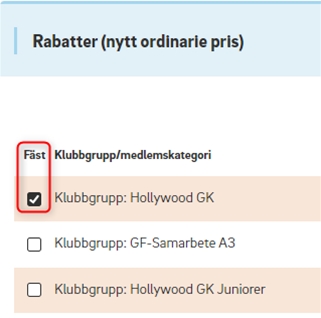
Ange pris för en rabatt
Klickar du längst bort till längst bort till höger på raden för en rabatt, då fälls priscellerna ut.
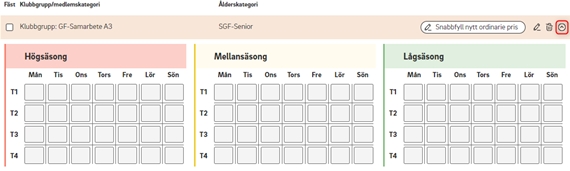
När du skapar en ny rabatt visas enbart tomma rutor. De tomma rutorna innebär att ordinarie priser anges. Du kan inte ange ett högre pris för dina rabatter än vad det ordinarie priset är.
För att ange priset som skall gälla för din rabatt, kan du använda funktionen Snabbfyll nytt ordinarie pris. Den fungerar på samma sätt som funktionen Snabbfyll ordinarie pris dock med skillnaden om du inte anger något pris i funktionen då tillämpas ändå ordinarie pris.
Notera. Om du din klubb har ett Greenfee-samarbete och detta också omfattar juniorer från samarbetsklubben. Om du också använt funktionaliteten för att ange generellt juniorpris (genom att ange %-sats). Då behöver du tänka på följande, priset för juniorer från samarbetsklubb kommer räknas ut genom att angivna priset som du angett för rabatten multipliceras med angiven %-sats.
T.ex. Om du angett att det generella juniorpriset är 50 % under Högsäsong och sedan har du klubbgruppen "Juniorer från Hollywood" upplagd. Du vill att priset ska bli 150 kr under hela högsäsongen. Då behöver jag lägga in lägga in 300, eftersom GIT räknar då 50 % av angivna rabatten (för klubbgruppen).
Överblicka rabatterna i procentuell andel av ordinarie pris
Du kan i vyn se tre färgmarkeringar (grön, blå och lila), dessa hjälper dig att ge en överblick över dina rabatterade priser och hur stor rabatt som getts utifrån ordinarie pris.
- 0-33% av ordinarie pris (grön)
- 34-66% av ordinarie pris (blå)
- 67-100% av ordinarie pris (lila)
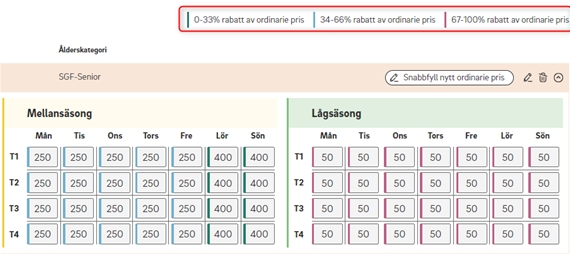
Radera en Rabatt
Vill du radera en rabatt som är inlagd för en specifik Klubbgrupp eller Medlemskapskategori, då kan du klicka på (ikonen) soptunnan för att ta bort rabatten. Klubbgruppen / Medlemskapskategorin är nu åter tillgänglig om du skulle vilja skapa en ny Rabatt.
När du är klar med dina prisangivelser klickar du Spara för att spara dina gjorda ändringar. Om du vill ångra dina val kan du välja Avbryt, och sedan klicka dig vidare att du inte vill spara dina förändringar.